В наши дни обеспечить конфиденциальность и безопасность в Интернете чрезвычайно сложно и практически невозможно. Технологические гиганты действительно знают о нас практически все — все, что нам нужно сделать, это создать и использовать учетную запись пользователя. Хорошая новость заключается в том, что, по крайней мере, Apple правильно обрабатывает все наши данные. Он их не продает, не злоупотребляет, и «хакеры» не сливают их. Другим, особенно Google, следует брать пример с калифорнийского гиганта. Однако вас можно отследить даже при перемещении между несколькими сетями Wi-Fi, используя MAC-адрес, уникальный для каждого устройства, которое может подключаться к Интернету.
Возможно вас интересует

Как запретить отслеживание Wi-Fi на iPhone
Apple — одна из немногих компаний, которые заботятся о защите конфиденциальности и безопасности своих клиентов. Разумеется, он знает о возможностях отслеживания через MAC-адреса, и инженеры Apple решили принять соответствующие меры против отслеживания. Поэтому придумали специальную функцию, благодаря которой можно подделать MAC-адрес вашего iPhone или другого устройства. Вместо исходного MAC-адреса ваше устройство идентифицирует себя с другим MAC-адресом при использовании функции в каждой сети Wi-Fi, что предотвращает отслеживание. Вот как включить эту функцию на вашем iPhone:
- Сначала вам нужно открыть приложение на вашем iPhone. Настройки.
- Как только вы это сделаете, перейдите в раздел вверху. Wi-Fi.
- Затем вы найдете здесь в списке сетей Wi-Fi. сеть, для которой вы хотите изменить MAC-адрес.
- Для этой сети Wi-Fi нажмите справа значок ⓘ.
- Вы попадете в интерфейс настройки сети Wi-Fi.
- Здесь вам просто нужно ниже активирован возможность Частный адрес Wi-Fi.
Используя описанный выше метод, вы можете подделать свой MAC-адрес в выбранной сети Wi-Fi, который в противном случае можно будет отследить при перемещении между сетями. Как только вы включите эту функцию, вы сразу увидите в строке ниже, как сразу же изменится MAC-адрес. Следует отметить, что частный адрес Wi-Fi необходимо активировать для каждой сети Wi-Fi отдельно. Поэтому просто перейдите к списку сетей Wi-Fi, нажмите на их значок ⓘ и активируйте функцию. Поддельный MAC-адрес будет разным для каждой сети.
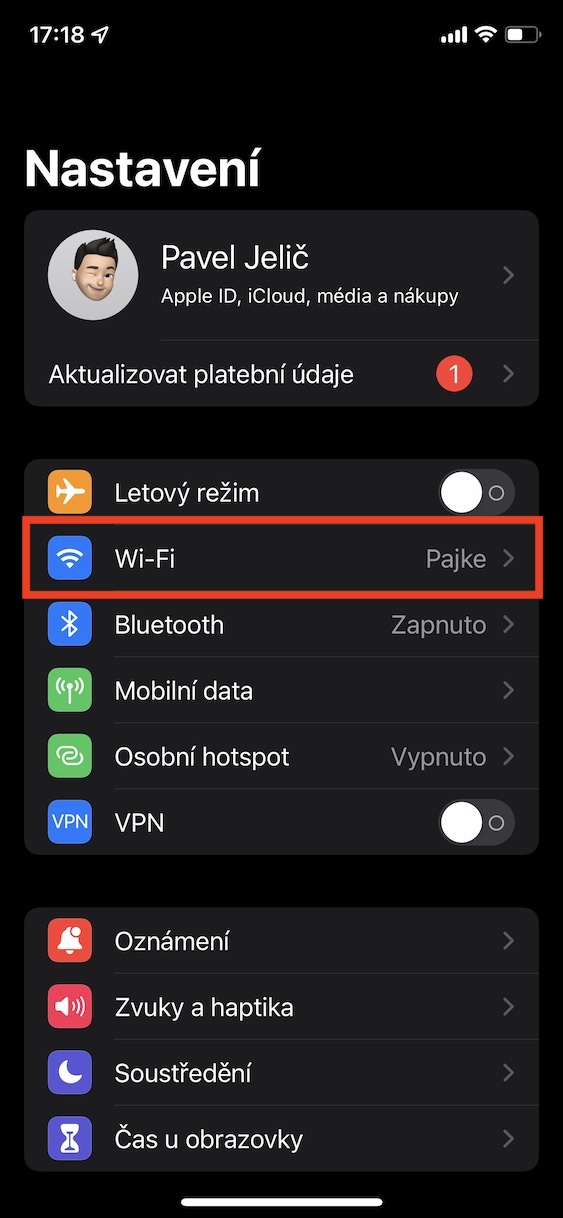
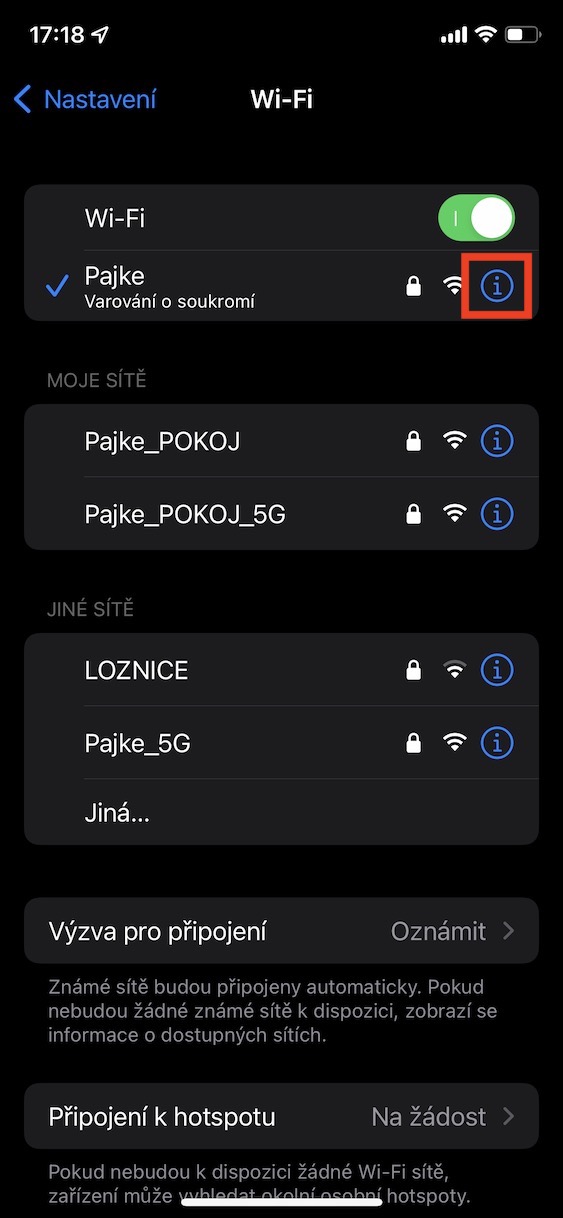
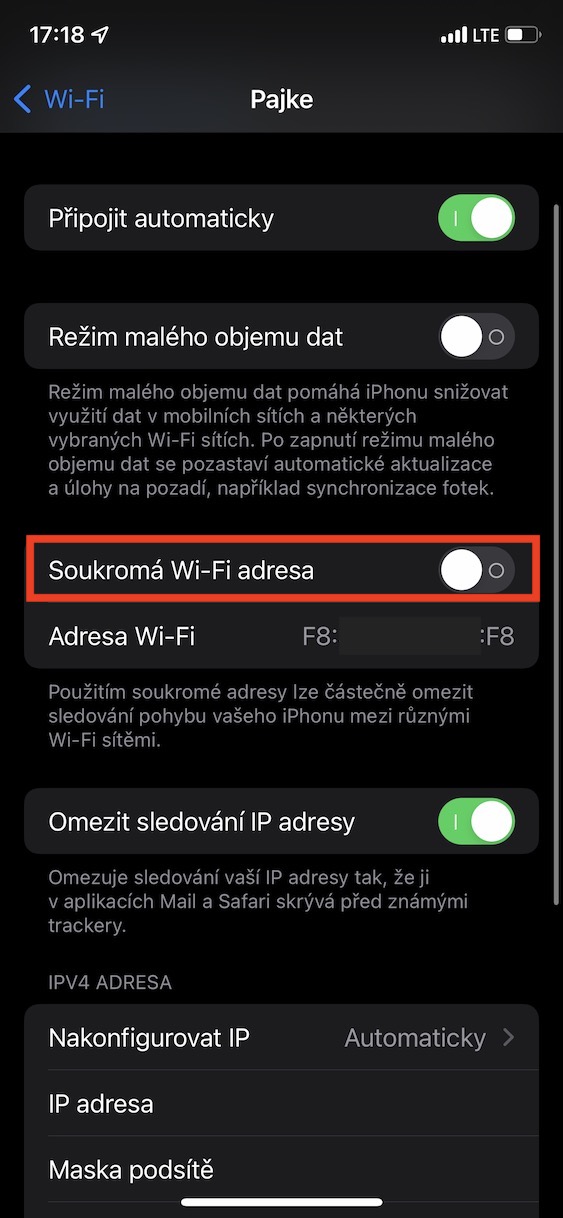
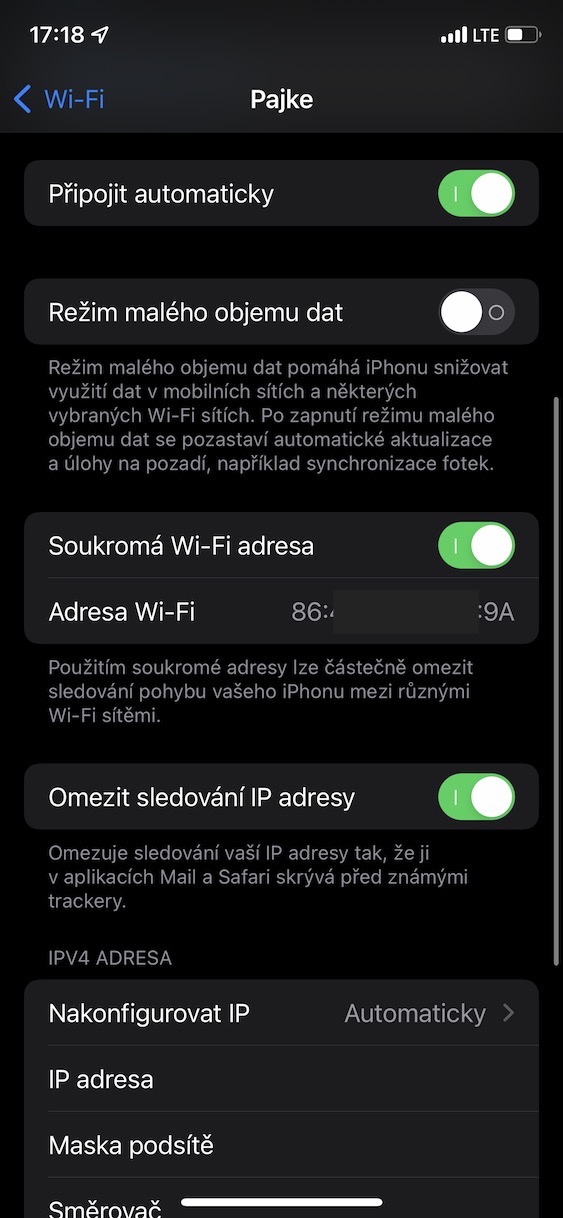
Надо ли говорить, что эта функция активируется автоматически? Просто я о таком никогда раньше не слышал (за что автору спасибо), но у меня в Wi-Fi это включено :)
Прежде всего, необходимо указать, что по умолчанию включено, тогда надо сказать, что оно работает иначе, чем пишет автор: не так важно, что у него разный адрес в разных сетях, а главное, что он меняет адреса при неоднократном входе в одну сеть, поэтому оператор не распознает, что я там неоднократно